Oman lähiverkon luominen on tarpeeksi helppoa. Sen vakaan toiminnan asettaminen on paljon vaikeampi tapauksissa, joissa joillekin tietokoneille on asennettu eri käyttöjärjestelmät.
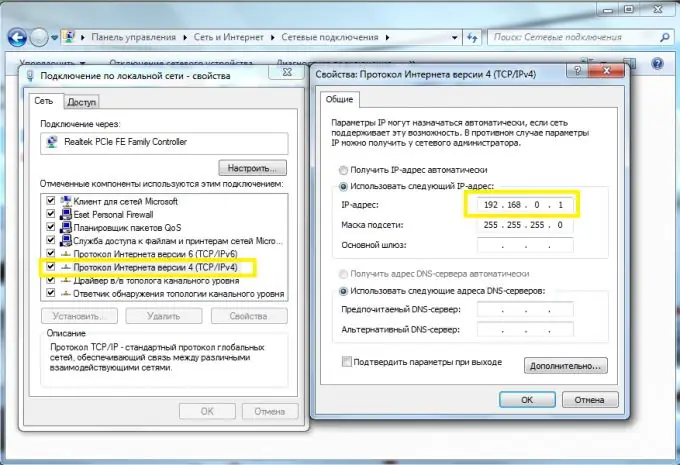
Välttämätön
Verkkokeskus
Ohjeet
Vaihe 1
Tarkastellaan esimerkkiä kotipaikallisverkon luomisesta ja määrittämisestä. Sinulla on käytettävissänne: verkkokeskus, kaksi Windows XP -tietokonetta ja Windows Vista (seitsemän) -tietokone.
Vaihe 2
Luonnollisesti tämän verkon luomisen tarkoituksena on nopeasti vaihtaa tietoja laitteiden välillä sekä luoda synkroninen yhteys Internetiin.
Vaihe 3
Otetaan perustaksi ainoa tietokone, jossa on Vista. Liitä siihen Internet-yhteyskaapeli. Luo ja määritä uusi yhteys palveluntarjoajan palvelimeen.
Vaihe 4
Avaa uuden yhteyden ominaisuudet ja valitse "Access" -kohde. Aktivoi toiminto, joka vastaa tämän Internet-yhteyden jakamisesta.
Vaihe 5
Liitä kaikki tietokoneet verkkokeskukseen. Ensimmäisen tietokoneen tapauksessa on luonnollisesti käytettävä ylimääräistä verkkosovitinta.
Vaihe 6
Avaa paikallisen verkon asetukset toisessa tai kolmannessa tietokoneessa. Siirry Internet Protocol TCP / IP -ominaisuuksiin. Kirjoita 192.168.0.2 "IP-osoite" -riville. Kun olet muuttanut osoitteen viimeisen numeron yhdeksi, täytä rivit "Oletusyhdyskäytävä" ja "Ensisijainen DNS-palvelin".
Vaihe 7
Suorita samat LAN-asetukset toisessa tietokoneessa. IP-osoitteen viimeinen numero on luonnollisesti määriteltävä eri tavalla.
Vaihe 8
Siirry Windows Vista -tietokoneeseen (seitsemän). Avaa verkkoyhteyden ominaisuudet. Etsi kohde "Internet Protocol TCP / IPv4" (tämä on erittäin tärkeää, koska näillä käyttöjärjestelmillä on myös v6-protokolla) ja avaa sen ominaisuudet. Täytä "IP-osoite" -kenttään 192.168.0.1.
Vaihe 9
Voit käyttää muita osoitteita, jos tavalliset osoitteet on jostain syystä jo annettu muille verkkosovittimille. Tärkeintä on, että toissijaisten tietokoneiden asetuksissa pääyhdyskäytävä ja DNS-palvelin yhtyvät ensimmäisen tietokoneen osoitteeseen. Varmista, että Internet on jaettu paikallisen verkon kanssa.






